Sigurnosno kopirajte i vratite svoje prikvačene stavke programske trake u sustavu Windows 7/8/10
Programska traka Windows 7//8/10 može biti vrlo zgodna traka za pokretanje na koju možete prikvačiti programe koje često koristite. Na njega također možete prikvačiti često korištene datoteke, mape i web-stranice.
Nakon što postavite traku zadataka na način na koji to želite, možda ćete je htjeti sigurnosno kopirati kako biste je mogli vratiti ako postoji problem s vašim računalom. Također biste trebali kopirati svoje prikvačene stavke programske trake na drugi korisnički profil.
Izradite sigurnosnu kopiju vaših prikvačenih stavki trake zadataka
Za sigurnosnu kopiju stavki prikvačenih na programskoj traci, otvorite Windows Explorer , unesite sljedeću stazu u adresnu traku i pritisnite Enter .
%AppData%\Microsoft\Internet Explorer\Quick Launch\User Pinned\TaskBar

Odaberite(Select) sve datoteke prečaca u mapi TaskBar . Desnom tipkom miša kliknite datoteke i na skočnom izborniku odaberite Kopiraj .(Copy)

Dođite do mape koju koristite za pohranjivanje datoteka sigurnosne kopije trake zadataka . (Taskbar)Desnom tipkom miša kliknite(Right-click) mapu i na skočnom izborniku odaberite Zalijepi .(Paste)
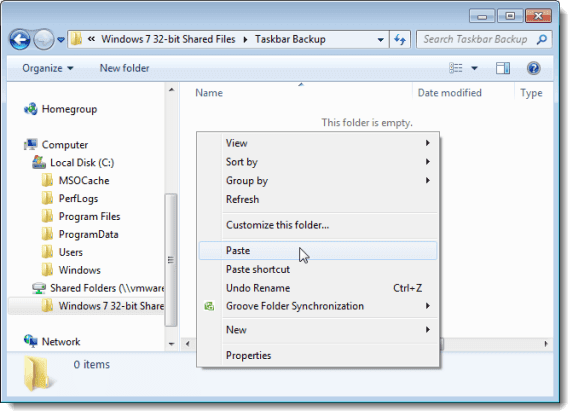
U registru se nalazi ključ koji pohranjuje podatke o traci zadataka koje biste također trebali sigurnosno kopirati. Da biste to učinili, otvorite izbornik Start i unesite " regedit " (bez navodnika) u okvir Traži programe i datoteke(Search programs and files) . Kada se regedit.exe prikaže na popisu rezultata, kliknite vezu.
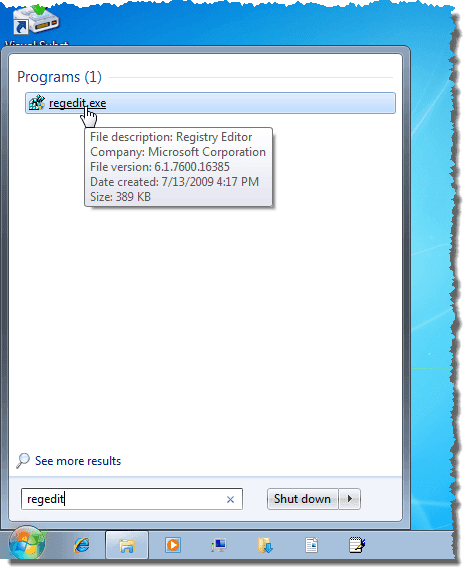
Opet kliknite Da(Yes) u dijaloškom okviru Kontrola korisničkog računa .(User Account Control)

Dođite do sljedeće tipke:
HKEY_CURRENT_USER \ Software \ Microsoft \ Windows \ CurrentVersion \ Explorer \ Taskband
Desnom tipkom miša kliknite tipku Taskband i na skočnom izborniku odaberite Izvoz .(Export)

Na dnu dijaloškog okvira Izvoz datoteke registra , obavijest da je (Export Registry File)odabrana grana(Selected branch) odabrana i vrijednost odgovara ključu registra koji ste odabrali. Dođite(Navigate) do mape u koju pohranjujete sigurnosne kopije datoteka na traci zadataka . (Taskbar)Unesite naziv datoteke sigurnosne kopije ključa registra, stavljajući .reg ekstenziju na naziv datoteke. Kliknite Spremi(Save) .
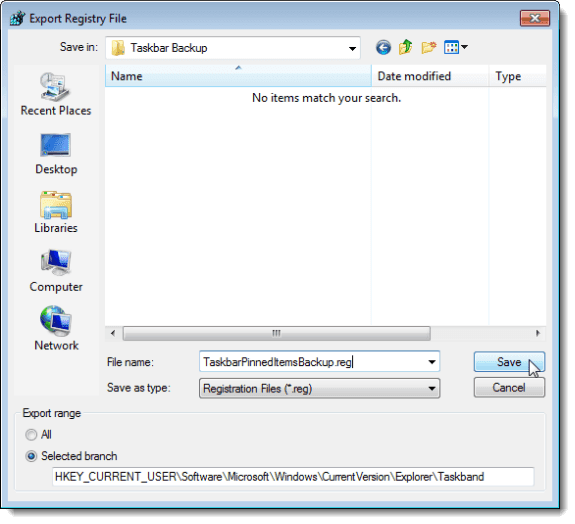
Zatvorite uređivač registra(Registry Editor) odabirom Izlaz(Exit) s izbornika Datoteka(File) .

Trebali biste vidjeti svoju .reg datoteku u mapi sigurnosne kopije.

Vratite svoje prikvačene stavke na programskoj traci
Da biste vratili svoje prikvačene stavke trake(Taskbar) zadataka, otvorite Windows Explorer i idite do direktorija u koji ste pohranili datoteke prečaca trake zadataka i (Taskbar).reg datoteku. Odaberite datoteke prečaca (još ne .reg datoteku), kliknite desnom tipkom miša na datoteke i odaberite Kopiraj(Copy) na skočnom izborniku.

Ponovo idite na sljedeću mapu:
%AppData%\Microsoft\Internet Explorer\Quick Launch\User Pinned\TaskBar
Desnom tipkom miša kliknite unutar mape i odaberite Zalijepi(Paste) na skočnom izborniku.
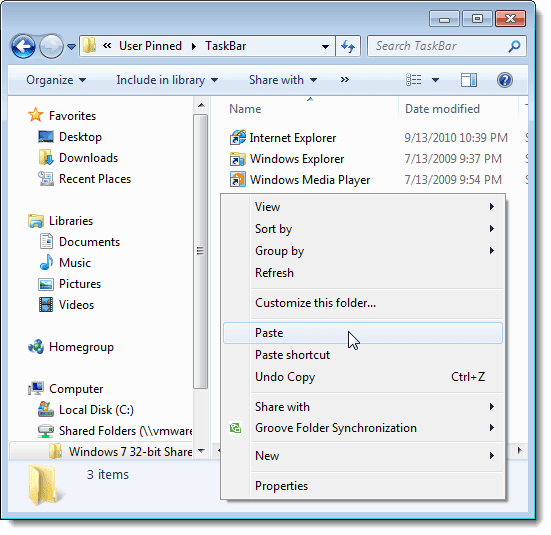
Kada se prikaže dijaloški okvir Kopiraj datoteku , potvrdite okvir (Copy File)Učini ovo za sljedeće sukobe(Do this for the next X conflicts) X ( X može varirati, ovisno o tome koliko će prečaca biti zamijenjeno). Zatim kliknite gumb Kopiraj i zamijeni(Copy and Replace) .

Sada morate dodati sigurnosno kopirani ključ registra Taskband natrag u registar. Da biste to učinili, kopirajte .reg datoteku koju ste stvorili na radnu površinu.
NAPOMENA:(NOTE:) Otkrili smo da se .reg datoteke ne pokreću uvijek s vanjskih ili mrežnih pogona, pa smo kopirali datoteku TaskbarPinnedItemsBackup.reg na radnu površinu prije nego što smo ključ ponovno dodali u registar.
Dvaput kliknite .reg datoteku na radnoj površini i kliknite Da(Yes) u dijaloškom okviru Kontrola korisničkog računa koji se prikazuje.(User Account Control)

Prikazuje se dijaloški okvir za potvrdu kako biste bili sigurni da zaista želite dodati informacije iz .reg datoteke u registar. Kliknite Da(Yes) .

Zatim se prikazuje dijaloški okvir koji kaže da su informacije uspješno dodane u registar. Kliknite (Click) OK .

Primijetite(Notice) da se vaše prikvačene stavke ne prikazuju odmah na traci zadataka(Taskbar) . Morate prekinuti proces Explorera(Explorer) i ponovno ga pokrenuti da bi se stavke pojavile. Da biste to učinili, desnom tipkom miša kliknite traku(Taskbar) zadataka i na skočnom izborniku odaberite Start Task Manager .
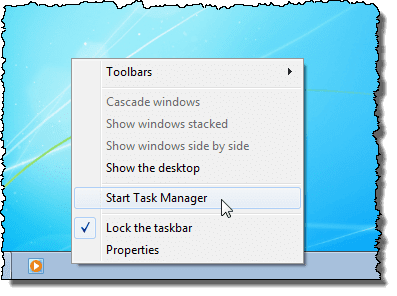
U dijaloškom okviru Windows Task Manager kliknite karticu (Windows Task Manager)Procesi(Processes) . Desnom tipkom miša kliknite zadatak explorer.exe na popisu i na skočnom izborniku odaberite Završi proces .(End Process)

Prikazuje se dijaloški okvir kako biste bili sigurni da zaista želite završiti proces Explorera(Explorer) . Kliknite (Click) Završi proces(End process) .

Da biste ponovno pokrenuli proces Explorera(Explorer) , odaberite Novi zadatak (Pokreni...)(New Task (Run…)) s izbornika Datoteka(File) .
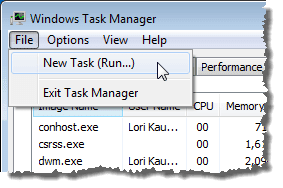
U dijaloškom okviru Stvaranje novog zadatka unesite " (Create New Task)explorer.exe " (bez navodnika) u okvir za uređivanje Otvori i kliknite (Open)U redu(OK) .
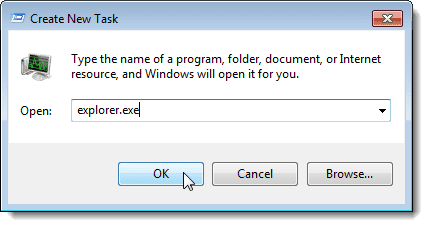
Da biste zatvorili dijaloški okvir Windows Task Manager , odaberite Exit Task Manager iz izbornika Datoteka(File) .
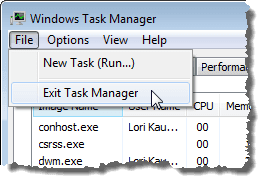
Nakon što ponovno pokrenete Explorer , trebali biste ponovno vidjeti svoje vraćene prikvačene stavke na traci zadataka(Taskbar) . Uživati!
Related posts
Koristite male ikone na programskoj traci i radnoj površini sustava Windows 7/8/10
Isključite preglede sličica na traci zadataka u sustavu Windows 7/8/10
Kako izbrisati mapu Windows.old u sustavu Windows 7/8/10
Spojite dvije particije u sustavu Windows 7/8/10
Očistite mapu WinSxS u sustavu Windows 7/8/10
Kako napraviti sigurnosnu kopiju ili vratiti zadane planove napajanja u sustavu Windows 11/10
Kako otvoriti JAR datoteku u sustavu Windows
Deinstalirajte i ponovno instalirajte IE u sustavu Windows 7
Onemogućite programe za pokretanje u sustavu Windows 7/8/10
Kako napraviti sigurnosnu kopiju i vratiti registar u sustavu Windows 11/10
Kako sigurnosno kopirati i vratiti podatke o konfiguraciji pokretanja (BCD) u sustavu Windows 10
Kako sigurnosno kopirati i vratiti upravljačke programe u sustavu Windows 11/10
Spremite popis pokrenutih procesa u tekstualnu datoteku u sustavu Windows
Promijenite ime registriranog vlasnika u sustavu Windows 7/8/10
RIJEŠENO: Pogreška nema dostupnog uređaja za pokretanje u sustavu Windows 7/8/10
Kako ukloniti tekst iz ikona na programskoj traci sustava Windows
Kako otvoriti DDS datoteke u sustavu Windows 10
Pridružite Windows XP računalo u Windows 7/8/10 kućnu grupu
Premjestite prozor pomoću tipkovnice u sustavu Windows 7/8/10
Recenzija knjige - Vodič za štreberke za Windows 8
